

WordPress をインストールすると、デフォルトでシステム電子メール アドレスと送信者が自動的に作成されます。電子メール アドレスは WordPress@yourblogname.com、送信者は WordPress です。バックグラウンドでシステムの電子メール アドレスを別の名前に設定しましたが、ブログの電子メール受信者に表示される電子メール アドレスは WordPress@yourblogname.com のままで、送信者名も WordPress のままであり、受信者は本当に混乱しています。なぜなら、WordPress の送信者が Zhang San なのか Li Si なのか、男性なのか女性なのか誰も分からないからです。そして、非常に重要な点は、WordPress@yourblogname.com などの電子メール アドレスから送信された電子メールは、スパムとして傍受されたり、直接ゴミ箱に捨てられたりする可能性が非常に高いということです。
WordPress ブログをよりプロフェッショナルに見せるために、システムのデフォルトの電子メール アドレスとその送信者名を変更することを強くお勧めします。バックグラウンドで直接変更することはできませんが、他の方法でこの目標を達成できます。参考までにいくつかの方法を紹介します。
1. 関連関数の作成
適切なテキスト エディター (Windows システムのメモ帳は使用しないでください) を使用して、現在のテーマ フォルダーにある function.php ファイルを開き、次のコードを追加します (最後の ?> タグの前に追加します):
function new_mail_from($old) { return 'admin@yourblogname.com'; }
function new_mail_from_name($old) { return 'Blog Name'; }
add_filter('wp_mail_from', 'new_mail_from');
add_filter('wp_mail_from_name', 'new_mail_from_name');2. WordPress システム ファイルを変更します
WordPress インストール ルート ディレクトリの下のフォルダー wp-includes で class_phpmailer.php ファイルを見つけて開きますそして、次のコードを見つけます。
public $From = 'root@localhost'; public $FromName = 'Root User';
「root@localhost」 (一重引用符を除く) を任意の電子メール アドレスに変更し、「Root User」 (一重引用符を除く) を変更します。 希望の送信者名を入力します。
ヒント: この方法には、システムのコア ファイルへの変更が含まれます。変更されたファイルはシステム アップグレードのバックグラウンドで上書きされ、変更結果も無効になるため、再度変更する必要があります。面倒なのでプラグインを使うことをおすすめします OK(次のステップ)。
3. プラグインを使用する
WordPress システムのデフォルトの送信メール アドレスを設定できるプラグインは多数ありますが、ここでは 2 つのプラグインのみを紹介します。 WordPress プラグイン ライブラリのリンクから使用方法の紹介を表示します。ここでは設定ページのスクリーンショットのみを提供します。
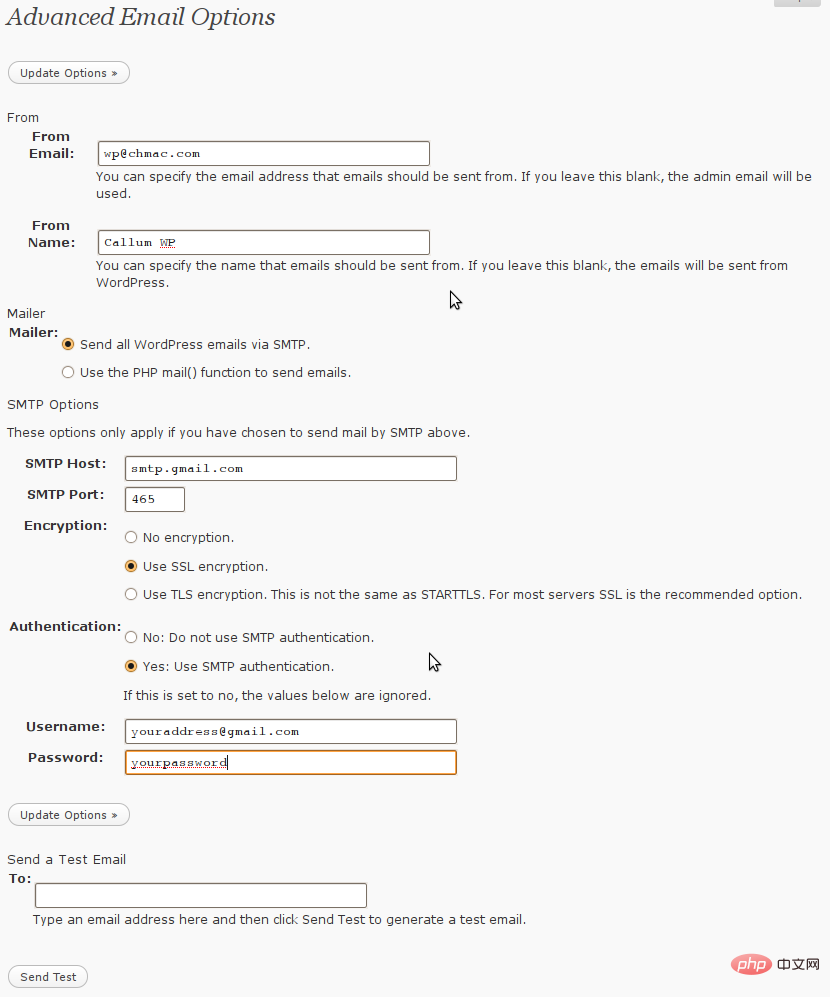
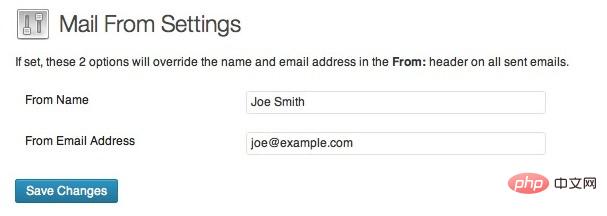
WordPress 関連の技術記事をさらに詳しく知りたい場合は、wordpress チュートリアル 列にアクセスして学習してください。
以上がWordPress のデフォルトのメールアドレスを変更する必要がありますか?の詳細内容です。詳細については、PHP 中国語 Web サイトの他の関連記事を参照してください。